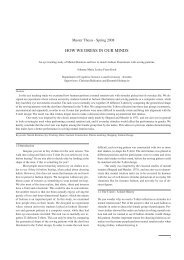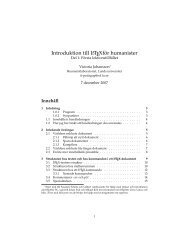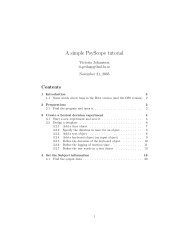Introduktion till transkription i CHAT med länkning av audiofiler
Introduktion till transkription i CHAT med länkning av audiofiler
Introduktion till transkription i CHAT med länkning av audiofiler
You also want an ePaper? Increase the reach of your titles
YUMPU automatically turns print PDFs into web optimized ePapers that Google loves.
11. OBS! Det kan vara ett bra trick att alltid spara <strong>transkription</strong>sfilen i samma<br />
mapp som ljudfilerna. Du kan innan du börjar transkribera lägga varje<br />
ljudfil i en egen mapp, och sedan se <strong>till</strong> att spara <strong>transkription</strong>sfilerna<br />
<strong>till</strong>sammans <strong>med</strong> dessas.<br />
12. När du valt ljudfilen kommer den upp som en vågform i nederkanten <strong>av</strong><br />
skärmen. Om vågorna inte syns så tydligt kan du klicka på koderna +/-V<br />
och +/-H som syns <strong>till</strong> vänster och <strong>till</strong> höger om vågforms<strong>av</strong>snittet.<br />
13. Nu kan du markera ett stycke <strong>av</strong> vågformen <strong>med</strong> musen och sedan spela<br />
upp det genom att hålla nere SHIFT-tangenten på skrivbordet (”Stora<br />
bokstäver”-tangenten), och samtidigt vänsterklicka <strong>med</strong> musen på det valda<br />
<strong>av</strong>snittet.<br />
14. När du lyssnat på det första <strong>av</strong>snittet några gånger är det dags att börja<br />
skriva in talare. Du vet i allmänhet om du spelar in en yngre eller äldre<br />
person, om det är en man eller kvinna, och väljer talarkod efter det (YM2,<br />
OM1, beroende på filnamnet). Förutom denna person finns en eller två<br />
intervjuare <strong>med</strong>, som får koderna INT respektive INT2.<br />
15. Inled varje talarrad <strong>med</strong> stjärna (*), trebokst<strong>av</strong>skod, kolon och tab, t ex:<br />
*INT: va kommer du ifrån ?<br />
16. Glöm inte bort att göra mellanslag och ange skiljetecken i slutet <strong>av</strong> raden.<br />
17. När du prövat att transkribera några rader kan du ta hjälp <strong>av</strong> CLAN för<br />
att koppla kortkommandon <strong>till</strong> varje talarkod.<br />
18. Gå upp <strong>till</strong> File-menyn och spara filen.<br />
19. Gå sedan in under Tiers-menyn och välj alternativet ”Update”.<br />
20. Gå sedan åter in under Tiers och se resultatet. Nu ska det ha skapats ett<br />
kortkommando för varje talare, vilket gör att du inte behöver skriva ut<br />
talarens namn varje gång. I stället kan du trycka Ctrl+1, Ctrl+2 osv. Du<br />
kommer snabbt att komma in i detta när du börjar transkribera.<br />
21. Du kan också nu börja länka <strong>transkription</strong>en <strong>till</strong> ljudfilen. Gör så här:<br />
22. Sätt markören sist på en rad (efter skiljetecknet).<br />
23. Markera sedan den bit ljud som hör <strong>till</strong> detta <strong>transkription</strong>s<strong>av</strong>snitt.<br />
24. Klicka på symbolen ’s’ som finns i början <strong>av</strong> vågformen. Detta gör att en<br />
bullet (punkt) sätts in.<br />
25. Du kan låta ljudet överlappa om talarna t ex talar i munnen på varandra.<br />
8